कई विंडोज़ 11 उपयोगकर्ताओं ने शिकायत की कि विजेट काम नहीं कर रहे हैं। विजेट या तो खुलने में विफल होते हैं, और स्क्रीन पर कुछ भी दिखाई नहीं देता है, या उपयोगकर्ताओं द्वारा उन्हें लॉन्च करने के तुरंत बाद क्रैश हो जाता है। दुर्भाग्य से, आपके कंप्यूटर को पुनरारंभ करना हमेशा समस्या का समाधान नहीं करता है। आइए देखें कि आप अपने विजेट की कार्यक्षमता को पुनर्स्थापित करने के लिए और क्या कर सकते हैं।
मैं कैसे ठीक करूँ विंडोज 11 विजेट काम नहीं कर रहा है?
सुनिश्चित करें कि विजेट चालू हैं
सबसे पहले चीज़ें, सुनिश्चित करें कि आपके डिवाइस पर विजेट सक्षम हैं। यदि विकल्प पहले से चालू है, तो इसे अक्षम करें, 30 सेकंड तक प्रतीक्षा करें और इसे पुनः सक्षम करें।
- पर जाए समायोजन.
- फिर चुनें वैयक्तिकरण.
- पर क्लिक करें टास्कबार.
- चालू करो विजेट टॉगल।

अपने ग्राफिक्स ड्राइवर को अक्षम और पुन: सक्षम करें
सुनिश्चित करें कि आप नवीनतम ग्राफ़िक्स ड्राइवर संस्करण चला रहे हैं। ड्राइवर को अक्षम करने का प्रयास करें और परिणामों की जांच करें।
- लॉन्च करें डिवाइस मैनेजर.
- फिर अपनी सूची का विस्तार करें अनुकूलक प्रदर्शन.
- अपने ग्राफिक्स ड्राइवर पर राइट-क्लिक करें और चुनें डिवाइस अक्षम करें.

- कुछ सेकंड के लिए प्रतीक्षा करें, और फिर ड्राइवर को पुन: सक्षम करें।
- यदि समस्या बनी रहती है, तो अपने ग्राफिक्स ड्राइवर पर राइट-क्लिक करें और चुनें ड्राइवर अपडेट करें.
- नवीनतम ड्राइवर संस्करण स्थापित करने के बाद अपने कंप्यूटर को पुनरारंभ करें।
अपडेट की बात करें तो विंडोज अपडेट में जाएं और लेटेस्ट ओएस अपडेट इंस्टॉल करें। अपनी मशीन को पुनरारंभ करें और जांचें कि क्या आपको कोई सुधार दिखाई देता है।
EdgeWebView2 को पुनर्स्थापित करें
यदि आपने पहले से EdgeWebView2 स्थापित किया है, तो आप कर सकते हैं इसे Microsoft से पुनर्स्थापित करें. EdgeWebView2 के सदाबहार स्टैंडअलोन इंस्टालर x86 संस्करण को स्थापित करना सुनिश्चित करें।
कई उपयोगकर्ताओं ने पुष्टि की कि EdgeWebView2 को फिर से स्थापित करने से उनकी विजेट-संबंधी समस्याएं ठीक हो गई हैं। अपने लिए सही इंस्टॉलर खोजने के लिए पृष्ठ के नीचे स्क्रॉल करें।
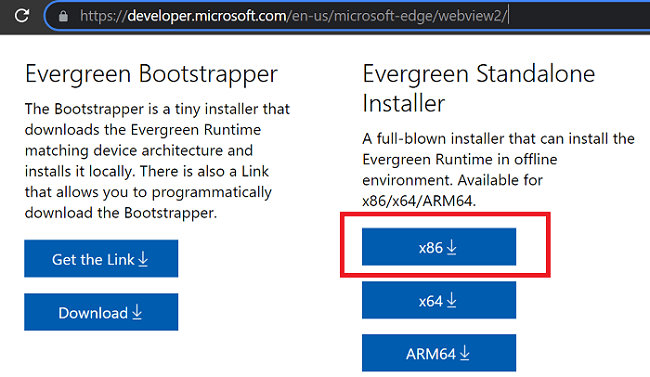
एज को अपना डिफॉल्ट ब्राउजर बनाएं
Edge को अपना डिफ़ॉल्ट ब्राउज़र बनाएं, लॉग इन करें और सुनिश्चित करें कि सिंक चालू है। बेशक, यह आदर्श समाधान नहीं है, खासकर यदि आप चाहते हैं कि क्रोम आपका डिफ़ॉल्ट ब्राउज़र हो। हालाँकि, कई उपयोगकर्ताओं ने पुष्टि की कि इस समाधान ने उनके लिए चाल चली है।
निष्कर्ष
यदि आपके विंडोज 11 विजेट काम नहीं कर रहे हैं, तो सुनिश्चित करें कि विकल्प शुरू करने के लिए सक्षम है। फिर अपने ग्राफिक्स ड्राइवर को अक्षम और पुनः सक्षम करें। इसके अतिरिक्त, अपने ग्राफ़िक्स ड्राइवर और OS को नवीनतम संस्करण में अपडेट करें, और EdgeWebView2 को फिर से स्थापित करें। यदि समस्या बनी रहती है, तो एज को अपना डिफ़ॉल्ट ब्राउज़र बनाएं।
इनमें से कौन सा तरीका आपके लिए कारगर रहा? हमें नीचे टिप्पणी में बताएं, और इस गाइड को सोशल मीडिया पर साझा करना न भूलें।